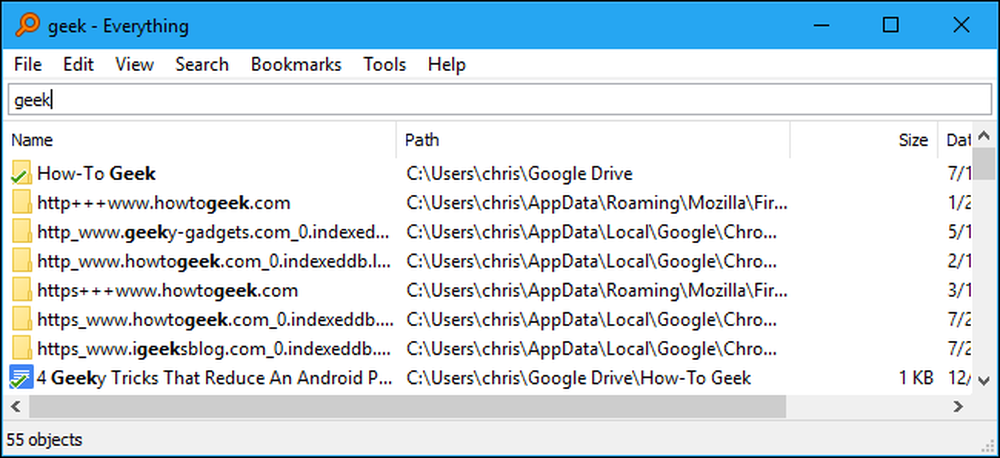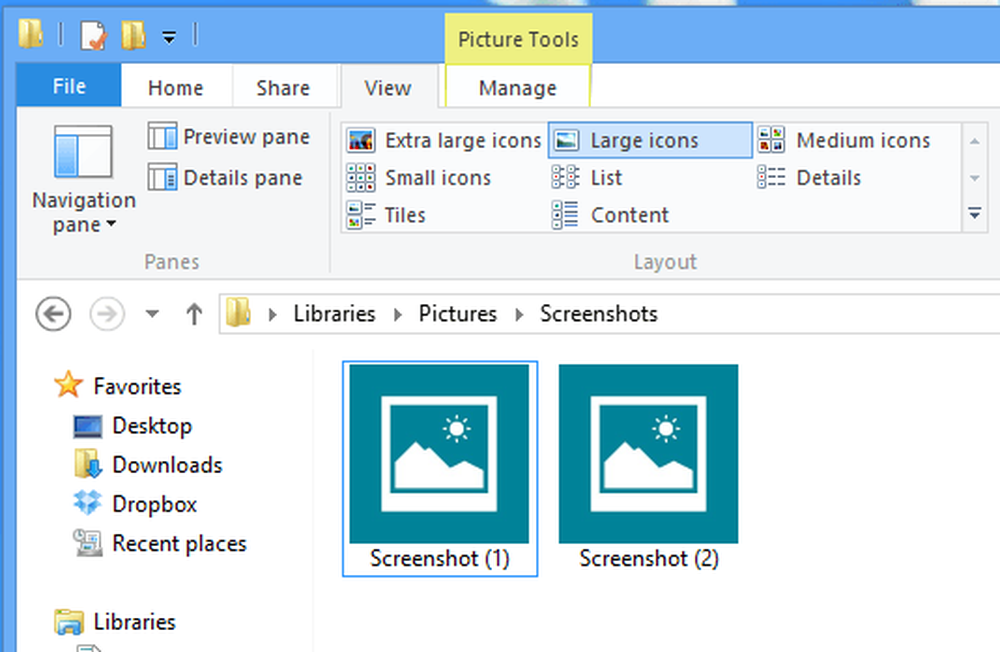Tri spôsoby, ako rýchlo vyhľadať súbory počítača v systéme Windows 10
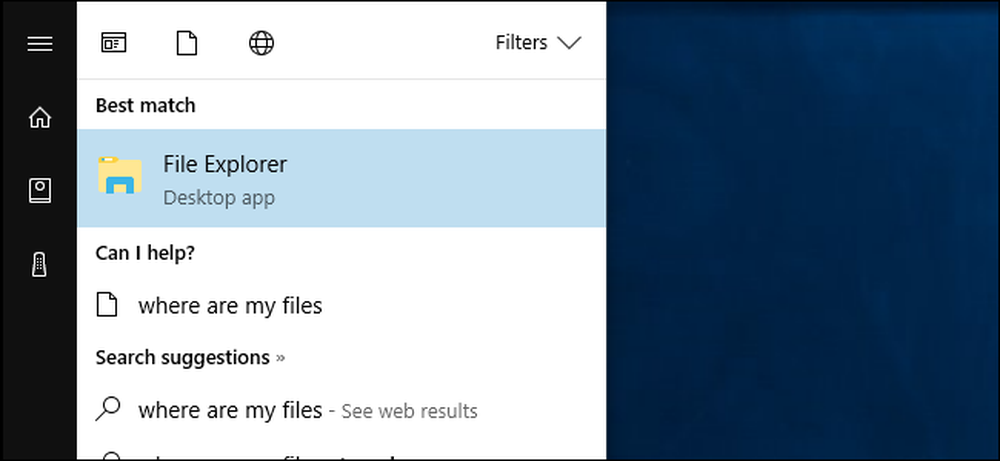
Štartovacia ponuka systému Windows 10 môže vyhľadávať vaše súbory, ale zdá sa, že Microsoft sa viac zaujíma o to, aby sa v súčasnosti tlačili na Bing a iné funkcie vyhľadávania online. Zatiaľ čo systém Windows má stále niektoré výkonné funkcie vyhľadávania, je oveľa ťažšie ich nájsť - a možno budete chcieť zvážiť použitie nástroja tretej strany.
Ponuka Štart (a Cortana)
Funkciu vyhľadávania v ponuke Štart v systéme Windows 10 spravuje Cortana a vyhľadáva Bing a iné online zdroje okrem súborov na vašom lokálnom počítači.
V počiatočnej verzii systému Windows 10 môžete kliknúť na tlačidlo "Moje veci" pri hľadaní vyhľadávania iba v počítači. Táto funkcia bola odstránená v aktualizácii výročia. Neexistuje žiadny spôsob, ako vyhľadávať iba lokálne počítače počas vyhľadávania vo vašom počítači - nie iba vtedy, ak zakážete Cortanu cez register.
Stále však môžete použiť ponuku Štart pre niektoré základné vyhľadávania súborov. Vyhľadajte súbor uložený v indexovanej lokalite a mal by sa objaviť niekde v zozname.
Nebude to vždy fungovať, pretože ponuka Štart vyhľadáva iba indexované lokality a neexistuje žiadny spôsob, ako hľadať iné oblasti vášho systému bez toho, aby ste ich pridali do indexu.
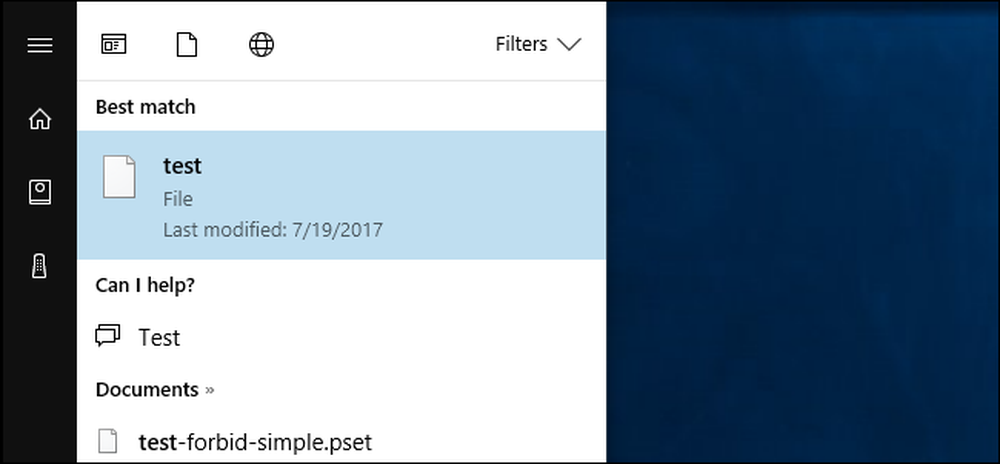
Štandardne ponuka Štart vyhľadáva všetko, čo môže indexovať súbory, Bing, OneDrive, Windows Store a iné online polohy. Môžete to zúžiť kliknutím na tlačidlo "Filtre" a výberom položky "Dokumenty", "Priečinky", "Fotky" alebo "Videá".
Problém je v tom, že neexistuje žiadny spôsob, ako vyhľadať všetky lokálne súbory. Tieto kategórie sú všetky úzke a zahŕňajú online miesta, ako je váš OneDrive.
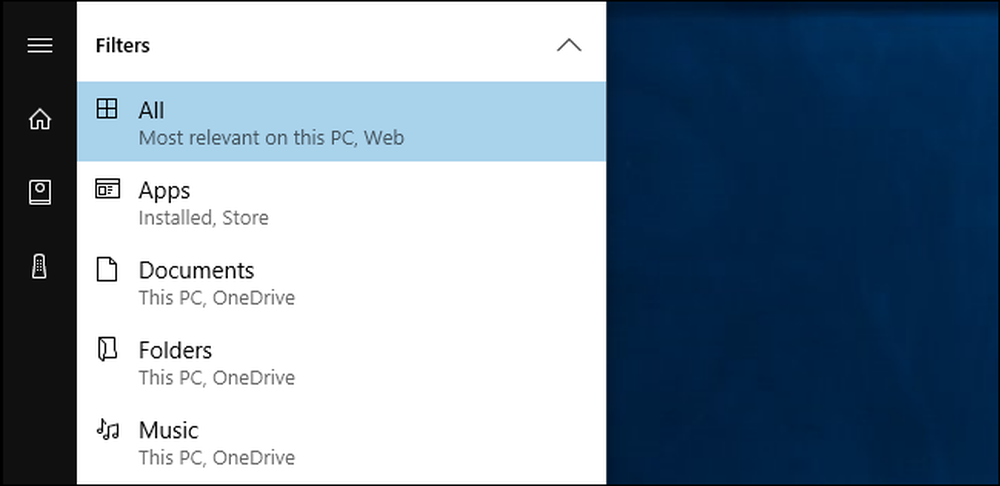
Ak chcete zlepšiť výsledky, kliknite na položku "Filtre" v ponuke a potom kliknite na tlačidlo "Vybrať miesta" v spodnej časti ponuky. Môžete si vybrať svoje indexované vyhľadávacie miesta. Systém Windows automaticky prehľadá a sleduje tieto priečinky a vytvára index vyhľadávania, ktorý používa pri vyhľadávaní cez ponuku Štart. Štandardne bude indexovať dáta vo vašich priečinkoch používateľského účtu a nič iné.

Prieskumník súborov
Ak sa často ocitnete frustrovaní funkciou vyhľadávania v ponuke Štart, zabudnite na to a prejdite do aplikácie Prieskumník súborov, keď chcete vyhľadávať. V priečinku Prieskumník prejdite do priečinka, ktorý chcete vyhľadať. Ak chcete napríklad vyhľadať priečinok Súbory na prevzatie, otvorte priečinok Súbory na prevzatie. Ak chcete prehľadávať celú jednotku C :, prejdite na C:.
Potom zadajte vyhľadávanie do poľa v pravom hornom rohu okna a stlačte kláves Enter. Ak hľadáte indexované miesto, získate výsledky okamžite. (Môžete to urobiť trochu rýchlejšie tým, že systém Windows vždy začne vyhľadávať pri písaní v programe Prieskumník súborov.)
Ak vyhľadávané miesto nie je indexované - napríklad, ak hľadáte celú jednotku C: -zobrazí sa vám panel s priebehom, pretože systém Windows vyhľadá všetky súbory v danom umiestnení a skontroluje, ktoré z nich sa zhodujú. Vyhľadávanie.
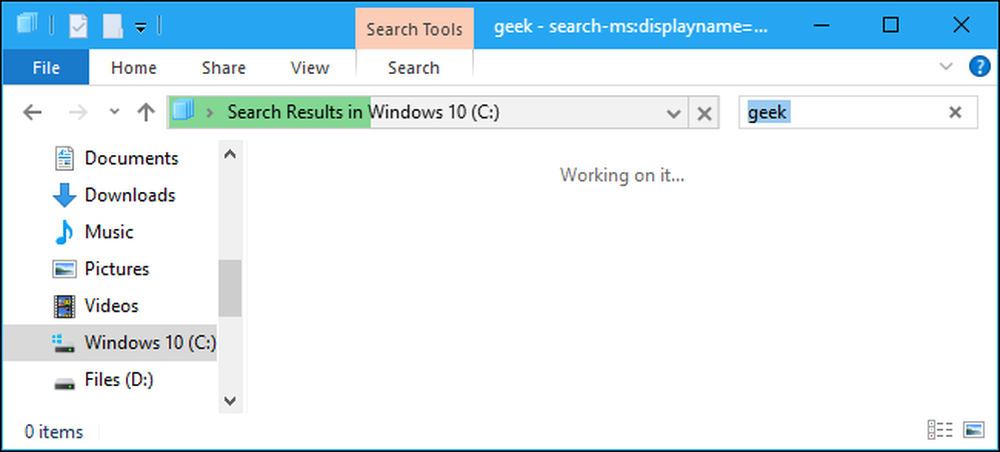
Môžete to zúžiť kliknutím na kartu Vyhľadávanie na páse a pomocou rôznych možností zvolíte typ súboru, veľkosť a vlastnosti, ktoré hľadáte.
Upozorňujeme, že pri vyhľadávaní v neindexovaných lokalitách vyhľadá Windows iba názvy súborov a nie ich obsah. Ak to chcete zmeniť, môžete kliknúť na tlačidlo "Rozšírené možnosti" a aktivovať "Obsah súboru". Systém Windows vyhľadá hlbšie a nájde slová vo vnútri súborov, ale môže trvať oveľa dlhšie.
Ak chcete, aby index systému Windows obsahoval viac priečinkov, kliknite na položku Rozšírené možnosti> Zmeniť indexované umiestnenia a pridajte požadovaný priečinok. Toto je ten istý index použitý pre funkciu vyhľadávania v ponuke Štart.
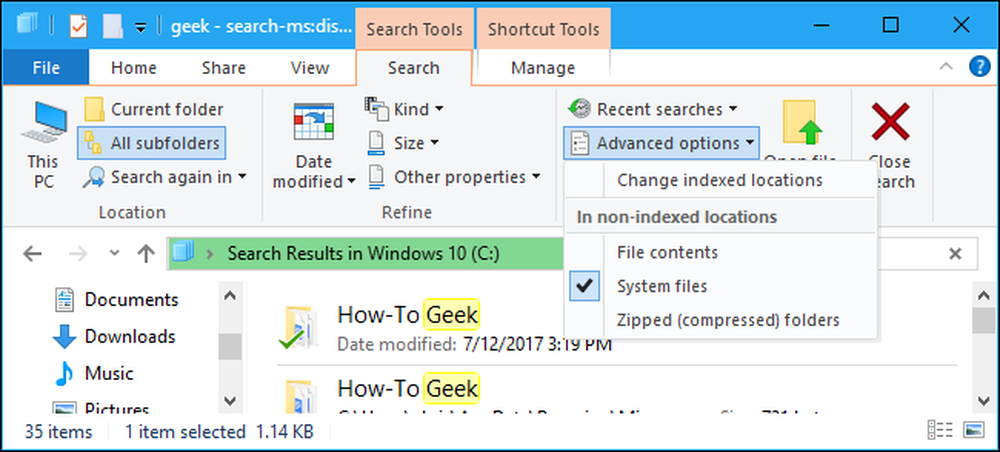
Všetko, nástroj tretej strany
Ak nie ste nadšení integrovanými vyhľadávacími nástrojmi systému Windows, môžete sa im vyhnúť a obrátiť sa na pomoc tretej strany. Tam je dosť slušných, ale máme radi všetko - a áno, je to zadarmo.
Všetko je veľmi rýchle a jednoduché. Vytvára index vyhľadávania, keď ho používate, takže môžete jednoducho začať hľadať a bude okamžite fungovať. Mal by byť schopný indexovať väčšinu počítačov v priebehu niekoľkých minút. Je to ľahká, malá aplikácia, ktorá používa minimálne systémové prostriedky. Rovnako ako mnohé iné skvelé nástroje Windows, je tiež k dispozícii ako prenosná aplikácia.
Jeho jedinou nevýhodou v porovnaní s vstavaným vyhľadávaním Windows je to, že dokáže vyhľadávať len názvy súborov a priečinkov - nemôže vyhľadávať text v týchto súboroch. Ale je to veľmi rýchly spôsob, ako nájsť súbory a priečinky podľa názvu v celom vašom systéme bez toho, aby ste sa zaoberali Cortanou alebo povedali systému Windows, aby indexoval celú vašu systémovú jednotku, čo by mohlo potenciálne spomaliť veci.
Všetko funguje veľmi rýchlo. Vytvára databázu všetkých súborov a priečinkov na vašom počítači a pri vyhľadávaní dochádza k okamžitému vyhľadávaniu. Spustí sa vo vašej oblasti oznámení (aká je systémová lišta) a môžete priradiť klávesovú skratku, aby ste rýchlo otvorili okno v ponuke Nástroje> Možnosti> Všeobecné> Klávesnica, ak sa vám to páči. Ak chcete rýchlo vyhľadať všetky súbory vo vašom počítači, je to oveľa lepšie riešenie ako integrované vyhľadávacie nástroje systému Windows.